Mobiilitehtävänkulun luominen
Suunnittele Dynamics 365 puhelimiin- tai Dynamics 365 taulutietokoneisiin -sovelluksessa työnkulku käyttäjien usein suorittamisen tehtävien perusteella. Jos käyttäjien on esimerkiksi suoritettava säännöllisesti joukko seurantavaiheita asiakastapaamisten jälkeen, he voivat luoda tehtävänkulun. Kun käyttäjät napauttavat uutta tehtävää mobiilisovelluksessa, tehtävänkulku johdattaa heidät alusta loppuun eikä mikään tärkeä vaihe pääse unohtumaan.
Tehtävänkulut voivat käyttää usean entiteetin lomakkeita ja logiikkaa. Lisäksi niissä voi olla lomakelogiikka, joka toimii kaikilla tehtävänkulun sivuilla.
Tärkeä
Tehtävänkulut vanhentuvat. Ne korvataan liiketoimintaprosessien mukaansatempaavalla kokemuksella, jonka julkaisu on suunniteltu. Lisätietoja: Vanhentuvat tehtävänkulut
Tehtävänkulun luominen
Varmista, että sinulla on käyttöoikeusroolina esimies, myyntijohtaja, toimitusjohtaja, järjestelmänvalvoja tai järjestelmän mukauttaja tai että sinulla on vastaavat oikeudet.
Tarkista käyttöoikeusrooli
Noudata kohdan Käyttäjäprofiilin tarkasteleminen ohjeita.
Puuttuvatko sinulta tarvittavat käyttöoikeudet? Ota yhteys järjestelmänvalvojaan.
Siirry kohtaan Asetukset>Prosessit.
Valitse Toiminnot-työkalurivillä Uusi.
Täytä Luo prosessi -valintaikkunassa seuraavat pakolliset kentät:
Anna prosessin nimi.
Valitse Luokka-luettelosta Liiketoimintaprosessi.
Valitse Entiteetti-luettelosta haluamasi entiteetti.
Valitse Suorita prosessi tehtävänkulkuna (vain Unified Interface) -asetus.
Valitse OK.
Tehtävänkulun suunnitteluohjelma avautuu uuteen ikkunaan.
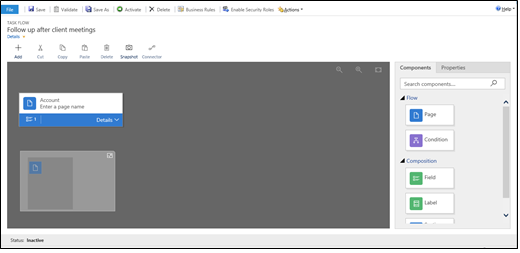
Jos käyttäjät etenevät sivulta toiselle järjestyksessä, vedä Sivu-komponentti Komponentit-välilehdessä näytön oikealle puolelle ja pudota komponentti sopivassa kohdassa +-merkin kohdalle. Lisää sivun nimi valitsemalla ensin sivu ja sitten Ominaisuudet-välilehti. Anna uusi nimi ja valitse Käytä.
Voit lisätä tehtävänkulkuun haaran vetämällä Ehto-komponentin Komponentit-välilehdestä ja pudottamalla sen sopivassa kohdassa +-merkin kohdalle. Voit määrittää ehdolle ominaisuudet valitsemalla ehdon, määrittämällä ominaisuudet Ominaisuudet-välilehdessä ja valitsemalla sitten Käytä.
Huomautus
Kun lisäät tehtävänkulkuun sivuja ja ehtoja, ikkunan vasemmassa alakulmassa näkyy minikartta, jossa näkyvät kaikki tehtävänkulun sivut ja ehdot.
Voit lisätä sivulle kentän, otsikon tai osan otsikon vetämällä kentän, otsikon tai osan otsikonOsat-välilehdestä haluamallesi sivulle. Voit muuttaa jonkin kohteen ominaisuuksia valitsemalla kohteen, määrittämällä ominaisuudet Ominaisuudet-välilehdessä ja valitsemalla sitten Käytä.
Tarkista tehtävänkulku valitsemalla toimintorivillä Tarkista.
Jos haluat tallentaa prosessin luonnoksena, valitse näytön yläosassa Tallenna. (Niin kauan kuin prosessi on luonnos, sitä ei voida käyttää.)
Aktivoi tehtävänkulku valitsemalla Aktivoi. Tämän jälkeen työnkulkua voidaan käyttää.
Tippi
Seuraavassa on joitakin vinkkejä tehtävänkulun käsittelemiseen suunnitteluohjelman ikkunassa:
- Voit ottaa tehtävänkulun ikkunan tapahtumista tilannevedoksen valitsemalla toimintorivillä Tilannevedos.
- Voit muodostaa yhteyden kahden kelvollisen komponentin välillä suunnitteluohjelmassa valitsemalla toimintorivillä Yhdistin.
- Voit suurentaa ja pienentää näytössä olevia kuvia valitsemalla näytön oikeassa yläkulmassa Kasvata suurennustasoa- tai Pienennä suurennustasoa -painikkeen. Voit suurentaa kuvan näytön kokoiseksi valitsemalla Sovita kaavioon -painikkeen.
Katso myös
Liiketoimintaprosessin luominen
Liiketoimintasääntöjen ja suositusten luonti käyttämällä lomakkeen logiikkaa
Mukautetun liiketoimintalogiikan luominen prosessien avulla